怎么给Word文档设置密码保护?
1、首先打开需要设置密码保护的Word文档,接着点击“文件”菜单,这时会出现扩展框。如图所示:
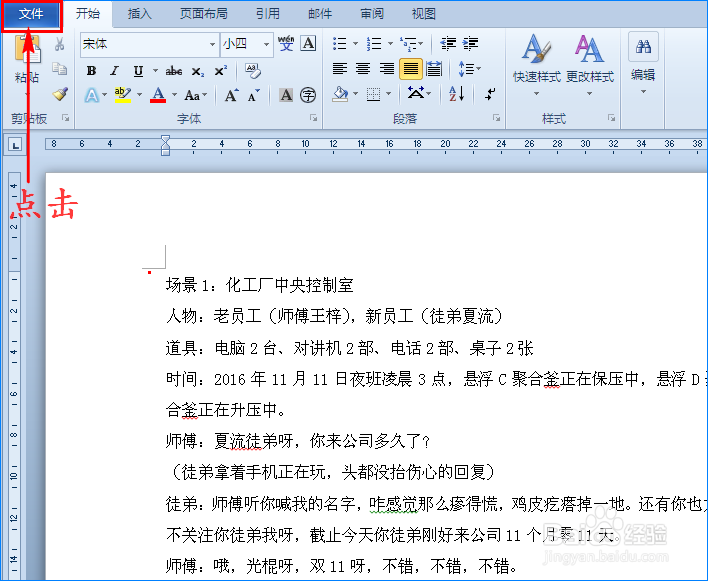
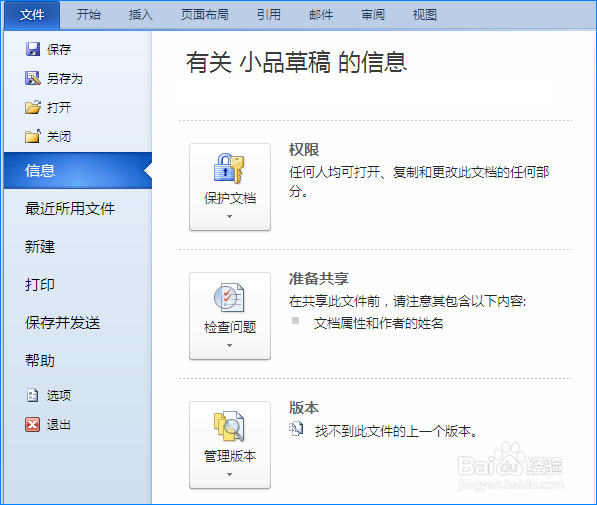
2、接着在扩展框中我们选择“信息”,然后在右侧点击“保护文档”选项,并在其子项中选择“用密码进行加密”。如图所示:
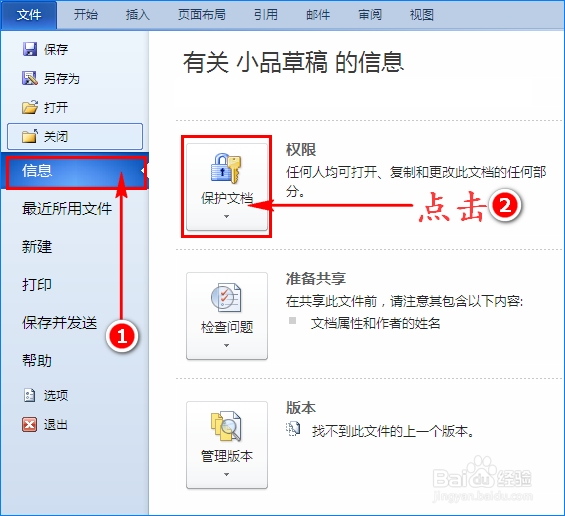
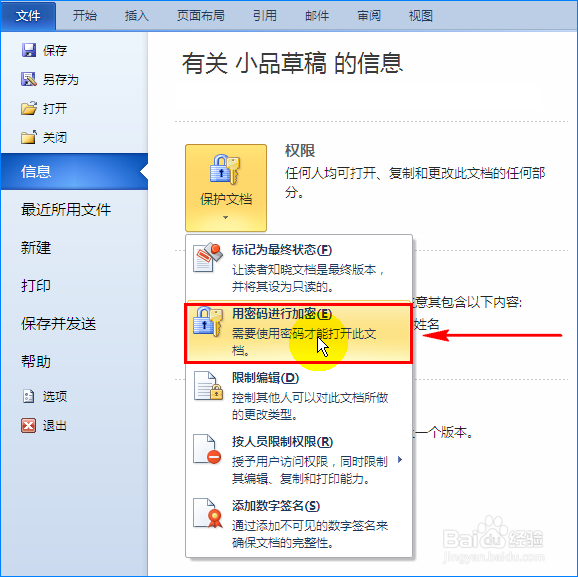
3、点击“用密码进行加密”选项后,就会弹出密码设置对话窗口。如图所示:
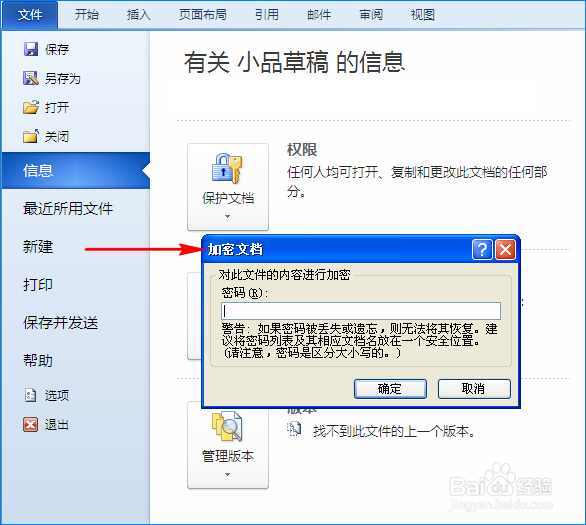
4、接着在密码设置对话窗口中输入密码并点击“确认”按钮,这时会再次弹出“确认密码”窗口,我们再次输入刚才设置的密码并点击“确认”按钮,这样文档密码就设置好啦!如图所示:
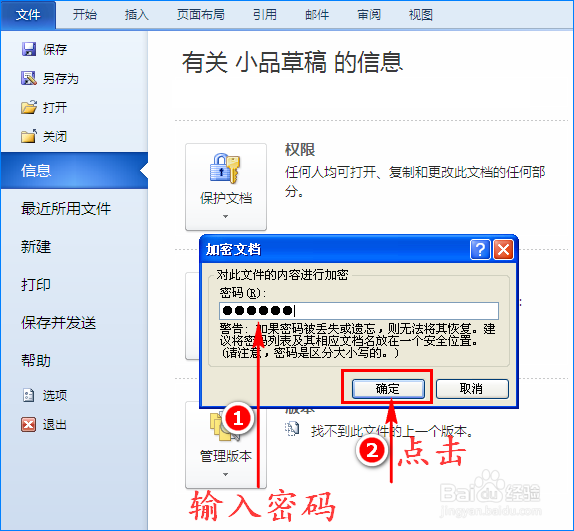

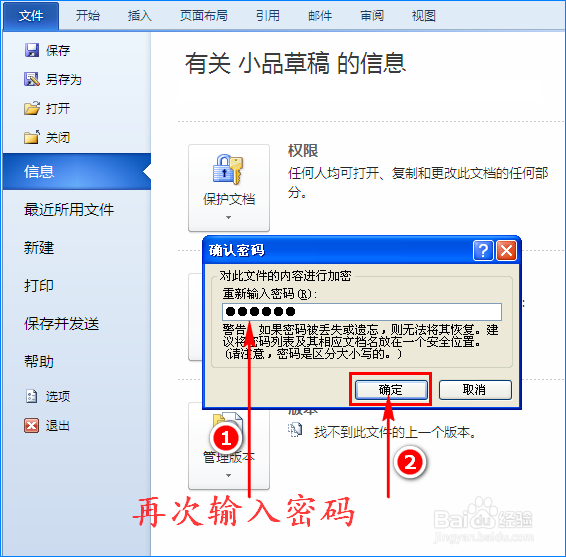
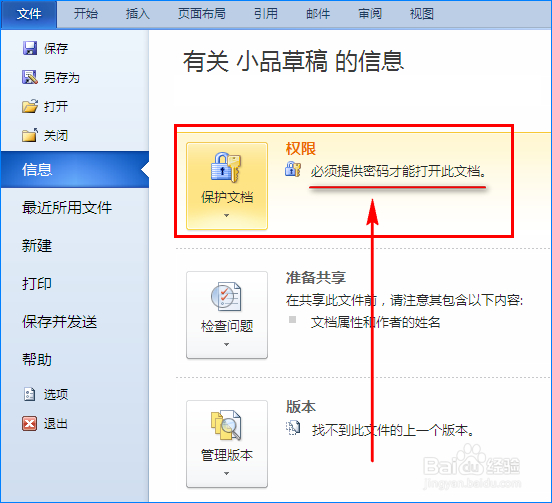
5、最后我们将文档保存并关闭,然后再打开此文档会发现弹出了输入密码的窗口。只有输入正确密码后,文档才能打开哦!如图所示:
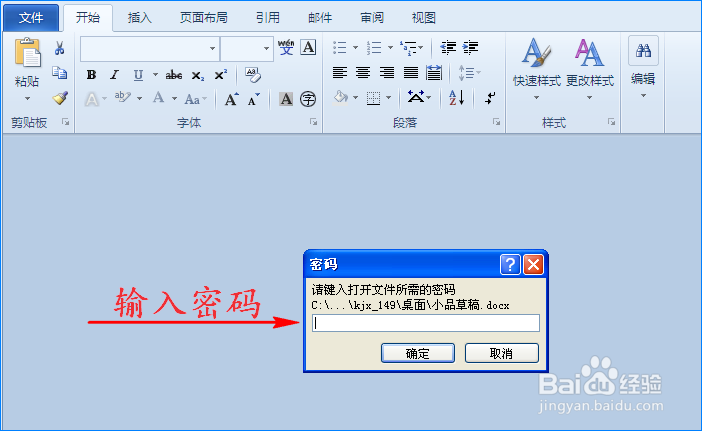
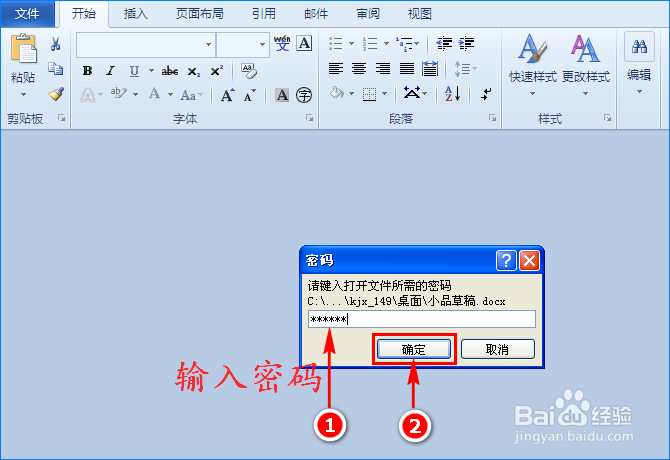
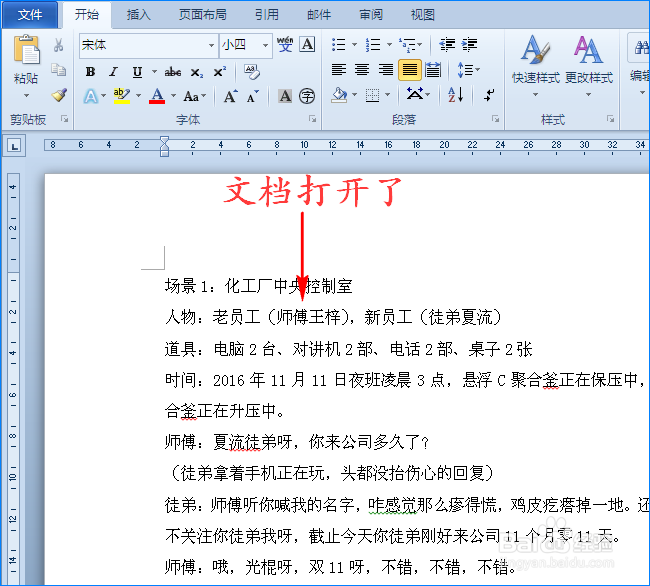
声明:本网站引用、摘录或转载内容仅供网站访问者交流或参考,不代表本站立场,如存在版权或非法内容,请联系站长删除,联系邮箱:site.kefu@qq.com。
阅读量:140
阅读量:65
阅读量:58
阅读量:188
阅读量:140